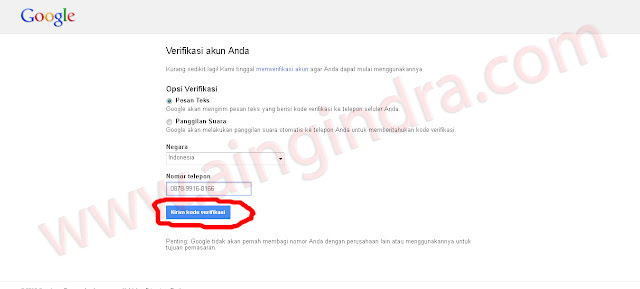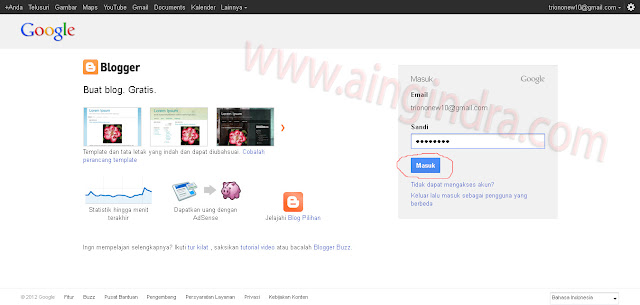1. Siapkan CD Windows 7, versinya teserah anda. Dan atur setting
BIOS dengan CD-ROM sebagai First Boot-nya lalu save dan restart (masukan
CD pada saat sedang membuka menu BIOS).
2. Akan muncul bacaan Press any key to boot CD... (tekan sembarang tombol pada keyboard)

3. Muncul Windows Starting sperti gambar dibawah ini.

4. Sebaiknya pilih Indonesian (Indonesia) pada Time and currency format.

5. Lalu klik Instal now.

6. Tunggu Loading sebentar

7. Selanjutnya adalah persetujuan ketentuan. centang I accept the lic
8. Pilih Custom (Advanced) untuk memilih atau menetukan partisi yang akan diinstal.
9. Sampai pada proses pembagian partisi. Anda bisa membagi
partisi sesuai keinginan anda. saya sarankan setidaknya harddisk dibagi
menjadi 2 partisi. Jika ingin membagi partisi, klik Drive option dan atur sesuai keinginan anda. Jika sudah, klik Next.

10. Tunggu sampai 4 tahapan proses instalasi selesai


11. Setelah ke 4 proses selesai, komputer akan restart secara otomatis.

12. setelah restart, akan muncul kembali gambar sepeti berikut.

13. Tunggu proses Setup is starting services.

14. Dan proses tahapan ke 5 instalasi dilanjutkan.

15. Setelah itu komputer akan kembali merestart otomatis.



16. Selanjutnya tahap pengisian data personal. Masukan nama user dan nama PC (terserah anda) dan klik Next.

17. Masukan password 2 kali jika anda ingin mempsassword user anda. Jika tidak ingin maka kosongkan dan klik Next.

18. Masukan serial number Product Key Windows 7 dan klik Next.

19. Pilih level proteksi keamanan Microsoft Windows. saya sarankan pilih Ask me leter.

20. Setting zona waktu. Untuk Indonesia yaitu (UTC +07:00) Bangkok, Hanoi, Jakarta

21. Tunggu proses penyimpanan setting.

22. Dan Windows 7 siap anda pakai.